先自我介绍一下,小编浙江大学毕业,去过华为、字节跳动等大厂,目前阿里P7
深知大多数程序员,想要提升技能,往往是自己摸索成长,但自己不成体系的自学效果低效又漫长,而且极易碰到天花板技术停滞不前!
因此收集整理了一份《2024年最新软件测试全套学习资料》,初衷也很简单,就是希望能够帮助到想自学提升又不知道该从何学起的朋友。





既有适合小白学习的零基础资料,也有适合3年以上经验的小伙伴深入学习提升的进阶课程,涵盖了95%以上软件测试知识点,真正体系化!
由于文件比较多,这里只是将部分目录截图出来,全套包含大厂面经、学习笔记、源码讲义、实战项目、大纲路线、讲解视频,并且后续会持续更新
如果你需要这些资料,可以添加V获取:vip1024b (备注软件测试)
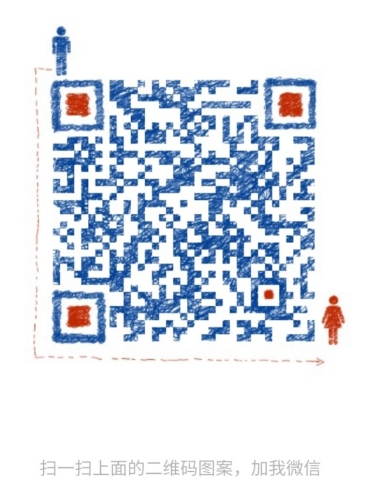
正文
#fdisk -l


创建RAID5:
1.首选把这4块硬盘合并成raid.
#mdadm -Cv /dev/md0 -l5 --raid-devices=4 /dev/sdb /dev/sdc /dev/sdd /dev/sde
C 为创建RAID
v 为显示创建信息
/dev/md0 为软raid设备
–raid-devices 为几块硬盘
或者
#mdadm -Cv /dev/md0 -l5 -n3 /dev/sd[bcd]1 -x1 /dev/sde
使用cat /proc/mdstat查看创建进度,如果出现[UUU]则表示已经创建成功
#cat /proc/mdstat
使用mdadm -D /dev/md5 可以查看RAID的工作状态
扩展
创建RAID10:
#mdadm -Cv /dev/md0 -l1 -n2 /dev/sd[bc]1
#mdadm -Cv /dev/md0 -l1 -n3 /dev/sd[de]1
#mdadm -Cv /dev/md0 -l5 -n3 /dev/md0 /dev/md1
#cat /proc/mdstat
格式化并挂载

2. 这时你可以用mdadm -D /dev/md0 参看RAID创建情况
#mdadm -D /dev/md0

下面是CentOS 5效果图

这时,还在编译,都它编译好了.就可以用了
- 就创建了一个/dev/md0的raid了.但它的大小是(硬盘数or硬盘的分区数-1)*最小的那个硬盘大小or分区大小
#fdisk -l

4.如果要使用,还必须指定/dev/md0的文件格式
mkfs.ext4 /dev/md0

5.使用mdadm -D /dev/md5 可以查看RAID的工作状态
#mdadm -D /dev/md0
都是active,使用状态
6.如果想控制页面的大小就需要加 -c32 (32标识每个页面32K,默认是64K),页面大小直接影响到IO
mdadm -Cv /dev/md0 -c32 -l5 --raid-devices=4 /dev/sdb /dev/sdc /dev/sdd /dev/sde
通过mdadm -D /dev/md0就可以看到
#mdadm -Cv /dev/md0 -c32 -l5 --raid-devices=4 /dev/sdb /dev/sdc /dev/sdd /dev/sde

7. mdadm -Cv /dev/md0 -l5 --raid-devices=4 --spare-devices=1 /dev/sdb /dev/sdc /dev/sdd /dev/sde /dev/sdf
这个是建立一个热备磁盘,如果某个磁盘坏了.可以自动顶上去.
#mdadm -Cv /dev/md0 -l5 --raid-devices=4 --spare-devices=1 /dev/sdb /dev/sdc /dev/sdd /dev/sde /dev/sdf

模拟一个磁盘坏了,查看raid信息
[root@localhost MegaRAID]# mdadm /dev/md0 -f /dev/sdc
mdadm: set /dev/sdc faulty in /dev/md0
[root@localhost MegaRAID]# mdadm -D /dev/md0

8、查看raid信息
#cat /proc/mdstat

格式化
mkfs.ext4 -j -b 4096 /dev/md0
挂载 (硬盘挂载到data目录成功)
mkdir /data
mount /dev/md1 /data
echo “/dev/md1 /data ext4 defaults 0 0” >> /etc/fstab

写数据
mkdir /data/abc && touch /data/abc/123
mdadm -D /dev/md0 查看是否有坏的硬盘


新增磁盘设备,添加到md1
#mdadm /dev/md1 -a /dev/sdb
mdadm: Cannot open /dev/sdb: Device or resource busy

软Raid创建的时候出现mdadm: Cannot open /dev/sde1: Device or resource busy
用一下命令可以解决:mdadm --stop /dev/md1
[root@localhost ~]# mdadm --stop /dev/md0
mdadm: Cannot get exclusive access to /dev/md0:Perhaps a running process, mounted filesystem or active volume group?
意思就是停止Raid,停止先前创建的,
停止Raid后不提示就用上面的命令 md_d1是生成Raid重启后有的



四个硬盘,一个模拟坏盘,三个是磁盘正在运行,一个是刚刚挂载的data

报错:系统正在使用中。
解决办法 :添加完硬盘后,需要重启才能识别这些硬盘设备。
删除已损坏的硬盘
#mdadm /dev/md0 -r /dev/sdc #删除损坏的sdc硬盘
mdadm: hot remove failed for /dev/sdc: Device or resource busy
#/dev/sdc正在使用中
#mdadm -D /dev/md0 #查看损坏的硬盘,是否被删除。

停止md0磁盘
#mdadm --stop /dev/md0
mdadm: Cannot get exclusive access to /dev/md1:Perhaps a running process, mounted filesystem or active volume group?


查看状态,一切正常:
cat /proc/mdstat
Personalities : [raid6] [raid5] [raid4]
md1 : active raid5 sdf[4] sdg[3] sdi[2] sdj[1] sdh[0]
3907045376 blocks super 1.2 level 5, 256k chunk, algorithm 2 [5/5] [UUUUU]
unused devices:

查看挂载点,也未发现有mount;也没有使用LVM管理该设备。
查看是否有用户正在使用该设备:
#fuser -vm /dev/md0

显示root用户正在操作该设备,kill掉该进程,再次stop该设备成功。
扩展
LINUX下彻底关闭某个RAID磁盘阵列
1、查看RAID磁盘阵列信息,确认一下要关闭哪个。如:关闭md0这个阵列
[root@godben ~]# cat /proc/mdstat
Personalities : [raid6] [raid5] [raid4]
网上学习资料一大堆,但如果学到的知识不成体系,遇到问题时只是浅尝辄止,不再深入研究,那么很难做到真正的技术提升。
需要这份系统化的资料的朋友,可以添加V获取:vip1024b (备注软件测试)
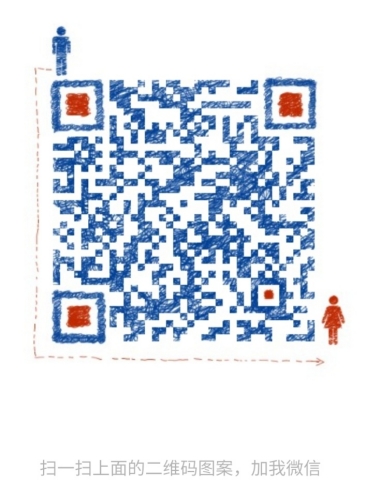
一个人可以走的很快,但一群人才能走的更远!不论你是正从事IT行业的老鸟或是对IT行业感兴趣的新人,都欢迎加入我们的的圈子(技术交流、学习资源、职场吐槽、大厂内推、面试辅导),让我们一起学习成长!
t
Personalities : [raid6] [raid5] [raid4]
网上学习资料一大堆,但如果学到的知识不成体系,遇到问题时只是浅尝辄止,不再深入研究,那么很难做到真正的技术提升。
需要这份系统化的资料的朋友,可以添加V获取:vip1024b (备注软件测试)
[外链图片转存中…(img-AfemE4jo-1713422335721)]
一个人可以走的很快,但一群人才能走的更远!不论你是正从事IT行业的老鸟或是对IT行业感兴趣的新人,都欢迎加入我们的的圈子(技术交流、学习资源、职场吐槽、大厂内推、面试辅导),让我们一起学习成长!








 本文分享了一位IT专家的经验,提出针对软件测试的全套学习资料,包括零基础至进阶课程,旨在帮助自学者建立体系,避免知识碎片化。同时详细介绍了RAID创建过程和注意事项,强调了系统学习的重要性。
本文分享了一位IT专家的经验,提出针对软件测试的全套学习资料,包括零基础至进阶课程,旨在帮助自学者建立体系,避免知识碎片化。同时详细介绍了RAID创建过程和注意事项,强调了系统学习的重要性。
















 1063
1063

 被折叠的 条评论
为什么被折叠?
被折叠的 条评论
为什么被折叠?








